
Ti sei mai chiesto come gli host di radio e podcast ottengono il loro suono caratteristico? Mentre alcuni provengono dal loro hardware migliore, molto si riduce alla post-elaborazione, che sta modificando l'audio dopo che è stato registrato (o talvolta mentre è dal vivo) per farlo suonare molto meglio. Puoi utilizzare le stesse tecniche per migliorare il suono del tuo microfono.
Le due app che utilizzeremo per la post-elaborazione del nostro audio sono Adobe Audition e Audacia . Audition è uno strumento eccellente con un'interfaccia pulita. Audacity è gratuito, ma manca di alcune funzionalità ed è un po 'più difficile da usare, ma uno dei due è sufficiente per i nostri usi.
Acquista un microfono autonomo

Sebbene la post-elaborazione possa aiutare a far suonare molto meglio il tuo microfono, vuoi comunque un buon punto di partenza sotto forma di un microfono decente. La preoccupazione principale qui è il rumore. Sebbene le app di post-elaborazione audio come Audacity siano ottime per equalizzare la tua voce e rendere professionale un audio flat, non possono eliminare molto bene il rumore. I microfoni incorporati sono generalmente piccoli e raccolgono molto rumore dall'interno della custodia del dispositivo. I microfoni grandi e autonomi sono generalmente molto meno rumorosi.
Un ottimo microfono potrebbe facilmente costare centinaia di dollari, ma a meno che tu non sia un professionista dell'audio, vedrai rendimenti decrescenti sulla qualità audio, poiché anche qualcosa come TONOR BM-700 a soli $ 30 suonerà in modo incredibile rispetto al microfono integrato del tuo laptop o telefono.
Riduzione del rumore

La maggior parte dei microfoni, anche quelli di fascia alta, non sono del tutto silenziosi e sbarazzarsi del fastidioso sibilo di sottofondo è uno dei primi passi per ripulire l'audio.
La visualizzazione della frequenza spettrale in Audition è utile per visualizzare il rumore. Mostra i livelli di rumore a ciascuna frequenza, nel tempo. Prima della riduzione del rumore, puoi vedere qui alla fine dell'audio (mentre non stavo parlando) ci sono ancora molti dati. Guardando più da vicino, queste linee di rumore si estendono su tutto l'audio.

Dopo la riduzione del rumore, c'è ancora rumore, ma molto meno.

Poiché taglia quelle frequenze, questo distorce un po 'l'audio, ed è qui che è utile avere un microfono meno rumoroso, poiché puoi farlo solo così tanto senza che suoni come se stessi parlando attraverso un barattolo di latta.
È possibile eseguire la riduzione del rumore in molti modi diversi, ma uno dei migliori utilizza qualcosa chiamato stampa del rumore per eliminare selettivamente il rumore ed è utile per tutti i tipi di rumore. Ci sono molti altri effetti, come la rimozione del fruscio, che puoi utilizzare per mitigare frequenze diverse e la riduzione del rumore adattiva, che non necessita di stampa del rumore.
In Audition, devi prima acquisire una stampa del rumore prima di poter utilizzare la riduzione del rumore. Seleziona un po 'di audio silenzioso e seleziona Effetti> Riduzione rumore> Cattura stampa disturbo.

Quindi, seleziona "Riduzione del rumore (Processo)" nello stesso menu. Si aprirà una finestra di dialogo in cui è possibile configurare le impostazioni di riduzione.
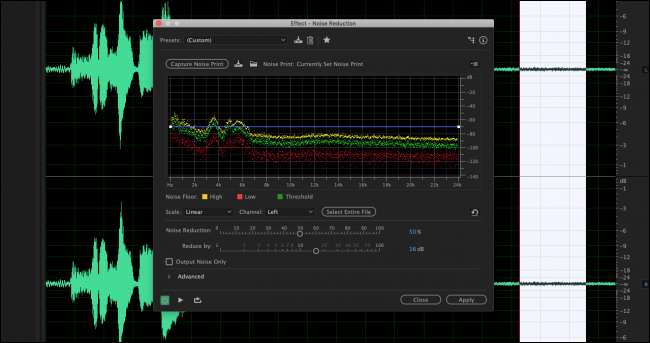
Le impostazioni predefinite di solito vanno bene, ma puoi regolare il rumore di fondo se lo desideri. Questo display mostra la quantità di rumore che sta catturando a ciascuna frequenza. È possibile visualizzare in anteprima il suono con il pulsante "Riproduci" nell'angolo inferiore sinistro prima di applicare le modifiche. Puoi anche selezionare "Output Noise Only" per visualizzare in anteprima tutto il rumore che viene rimosso. Quando si esegue questa operazione, cercare di mantenere la registrazione principale fuori dal rumore per ridurre al minimo la distorsione.
In Audacity, scegli semplicemente Effetto> Riduzione rumore. Da qui puoi impostare il profilo di rumore e alcune altre impostazioni.
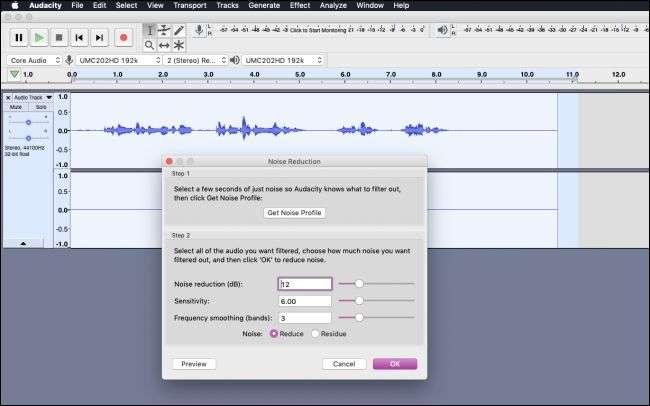
Audacity non è completo come la rimozione del rumore di Audition, ma porterà a termine il lavoro.
Equalizzazione

L'equalizzazione, o EQing, regola il volume di diverse altezze nell'audio. Ad esempio, potresti alzare il basso o tagliarlo completamente. In pratica, però, l'arte dell'EQ è molto più sottile e ruota attorno a piccoli ritocchi per far suonare bene l'audio. Se stai cercando una voce radio profonda, potresti pensare che dovresti semplicemente alzare i bassi, ma in realtà, questo farà risuonare la tua voce e non produrrà l'effetto che desideri.
Il preset "Vocal Enhancer" in Audition sarà probabilmente il migliore. Questo preset taglia i bassi molto bassi e amplifica le frequenze dove normalmente esistono le voci. È possibile aprire questa finestra in Filtro ed EQ> Equalizzatore parametrico. Come per la riduzione del rumore, è necessario selezionare una parte dell'audio per l'equalizzazione e visualizzare in anteprima le modifiche con il pulsante "Riproduci".
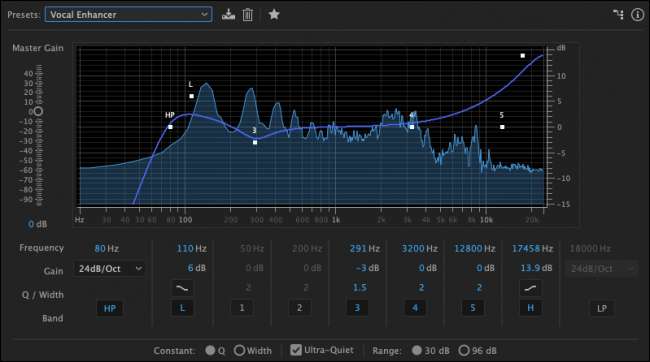
Puoi equalizzare anche in Audacity sotto Effetto> Equalizzazione.
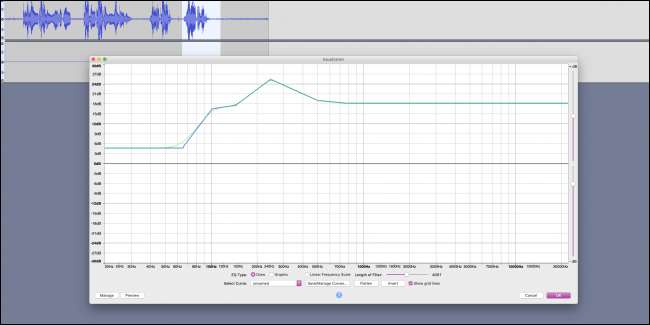
RELAZIONATO: Come equalizzare e mixare il microfono senza hardware
Compressione e normalizzazione

Un problema che potresti avere con il tuo microfono è quanto è forte più ti avvicini ad esso. Potresti ritrovarti con qualcosa di simile all'immagine mostrata sopra, con parti dell'audio molto basse e parti molto rumorose in una clip che vorresti fosse uniforme.
La compressione risolve questo problema. Questo tipo di compressione è diverso dalla compressione digitale tradizionale, utilizzata per ridurre le dimensioni dei file. La compressione audio cerca di rendere la clip più uniforme in volume. Ecco la stessa voce fuori campo dall'alto, ma con un compressore applicato:

Notare che questo aumenta anche il volume del rumore di fondo nelle pause e nelle parti più silenziose.
Questo è in realtà ciò che fa la maggior parte delle canzoni alla radio, denominato " Loudness Wars “. Dai un'occhiata a questa forma d'onda del montaggio radiofonico di una canzone dei Metallica rispetto a una versione scaricabile:
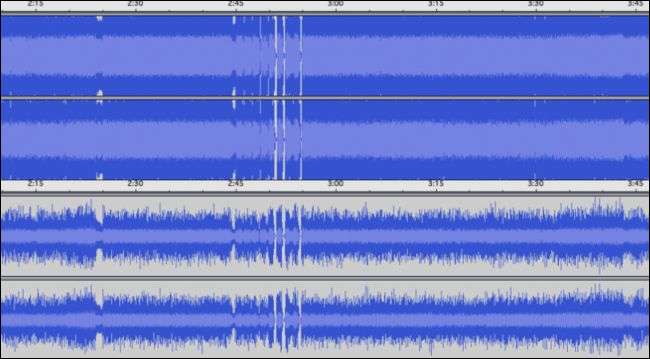
La modifica della radio è compressa e normalizzata al 100%, mentre la versione scaricabile ha cali nei livelli di volume. Questo è un esempio estremo, e in pratica non comprimerai mai il tuo audio così tanto. A volte queste informazioni extra per il "volume" sono utili, come per la musica, ma per cose come le voci fuori campo vorresti che fosse abbastanza uniforme.
La normalizzazione è simile alla compressione e di solito è l'ultimo passaggio che eseguirai. Prende l'intera clip e rende il volume più alto al 100%. Ciò è utile per mantenere un volume uniforme tra i diversi clip. Quindi la compressione rende il volume uniforme all'interno dei clip e la normalizzazione lo rende uniforme tra i clip. Usati insieme, il tuo audio suonerà molto meglio.
Farlo dal vivo
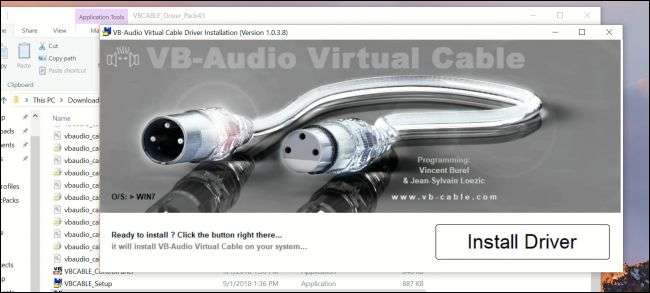
Sia Audition che Audacity funzionano principalmente su audio preregistrato, quindi non sono troppo utili per lo streaming live da soli. Per ottenere l'output in qualcosa come OBS, devi instradare l'audio all'interno del tuo computer.
Per questo, useremo Cavo VB di VB-Audio, un programma completamente gratuito. VB Cable crea un "output virtuale" che puoi scegliere come altoparlanti. Invia l'audio del sistema a un altro ingresso virtuale che puoi impostare come microfono in qualsiasi applicazione. In realtà non ascolterai l'output durante l'utilizzo dell'output virtuale, il che è positivo.
Audition ha una funzione di monitoraggio nella sezione Multitraccia, che puoi utilizzare per applicare alcuni effetti in tempo reale e quindi inviarli alle tue cuffie per monitorare. Di solito, questo ti consente di ascoltare il microfono mentre registri. Tuttavia, se scegli l'ingresso del cavo virtuale come dispositivo di output, VAC lo indirizzerà a un ingresso del microfono che puoi acquisire in OBS. Una soluzione piuttosto complicata, ma è l'unico modo per eseguire gli effetti di Audition dal vivo sul tuo audio.
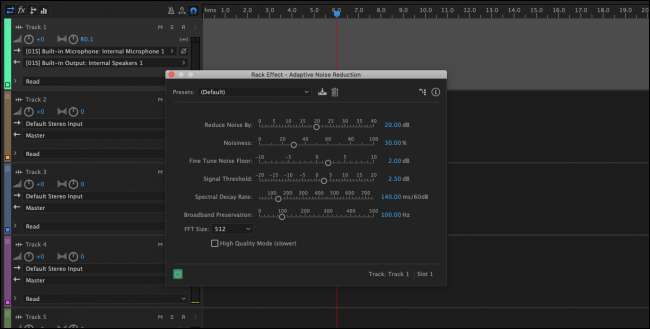
Non puoi utilizzare tutte le funzionalità, come la riduzione del rumore basata sulla stampa del rumore e altre cose che richiedono audio preregistrato, ma molte funzionalità continueranno a funzionare. Tieni presente che farlo con molti effetti richiede un uso intensivo della CPU e potrebbe influire sulle prestazioni del tuo sistema durante l'esecuzione.
Se non hai Audition o non hai bisogno di una suite completa, puoi eseguire alcune operazioni di equalizzazione e masterizzazione di base VoiceMeeter Banana , anch'esso realizzato da VB-Audio. Banana è la versione pro del normale VoiceMeeter, ma sono entrambi gratuiti.

Banana racchiude un equalizzatore parametrico completo che puoi utilizzare per regolare il suono del tuo microfono in tempo reale.
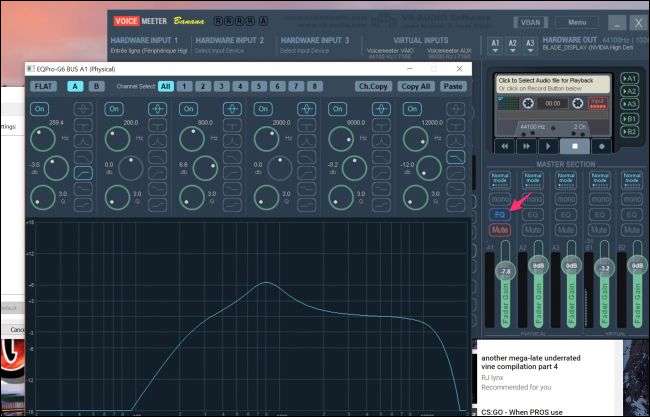
Ci sono alcune altre buone caratteristiche, come un noise gate e una certa soppressione del rumore di base. E, naturalmente, puoi combinare più ingressi e uscite prima di inviarli a OBS.
E se tutto ciò non soddisfa le tue esigenze, puoi sempre utilizzare i plug-in VST in OBS.
Credito immagine: Lapandra / Shutterstock







